Samsung B7620 Giorgio Armani 2: Интернет
Интернет: Samsung B7620 Giorgio Armani 2
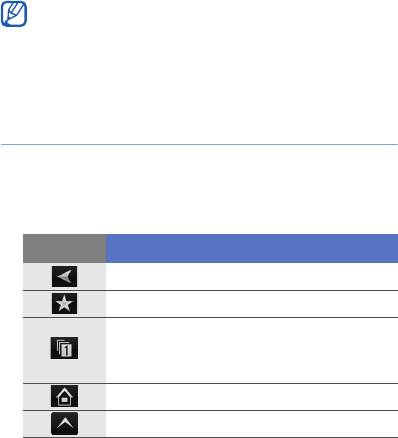
Интернет
Просмотр веб-страниц с
помощью обозревателя
Opera
В данном разделе описаны функции доступа в
Интернет и процедура сохранения закладок для
избранных веб-страниц при использовании
мобильного обозревателя Opera Mobile.
• За доступ в Интернет и загрузку данных
может взиматься дополнительная плата.
• Имеющиеся значки могут различаться в
зависимости от страны и поставщика услуг.
Доступ в Интернет
1
Выберите пункт
Пуск
>
Opera Browser
.
2
Для перемещения по веб-страницам
используйте следующие значки.
Значок Назначение
Возврат на предыдущую страницу
Переход на избранную веб-страницу
Создание новой вкладки или
страницы; переход на ранее
открытую страницу
Переход на домашнюю страницу
Доступ в меню обозревателя
84
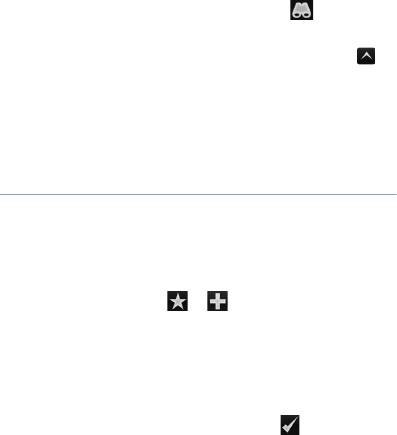
Чтобы выполнить поиск в Интернете, нажмите
строку ввода адреса в верхней части экрана,
коснитесь нижнего поля и введите ключевое
слово, после чего коснитесь значка .
Чтобы поменять обозреватель по умолчанию
Opera на Internet Explorer, коснитесь значка >
Настройки
>
Подробнее
. Снимите флажок с
пункта
Opera
как брaузер по умолчани
ю
.
Создание закладок для
избранных веб-страниц
Чтобы добавить веб-страницу в список
избранных, выполните следующие действия.
1
Выберите пункт
Пуск
>
Opera Browser
.
2
Коснитесь значка > .
3
Введите название веб-страницы и ее адрес, а
затем выберите папку (создать новую папку
можно с помощью пункта
Создать папку
в
выпадающем меню).
4
По окончании коснитесь значка .
85

Midomi
С помощью веб-службы Midomi можно
идентифицировать композицию. Для этого
необходимо просто напеть ее мотив или
записать фрагмент на телефон с радио или
другого источника.
Поиск сведений о композиции по
напетому мотиву
1
Выберите пункт
Пуск
>
Midomi
.
2
Выберите вкладку
Пение
(при необходимости).
3
Коснитесь области экрана, на которой
написано
Коснитесь и напойте
, и затем
напойте мотив в телефон.
Для достижения наилучших результатов пойте
не менее 10 секунд.
4
Закончив пение, коснитесь области экрана, на
которой написано
ЗАПИСЬ
. Служба Midomi
начнет поиск совпадений и отобразит все
результаты.
86
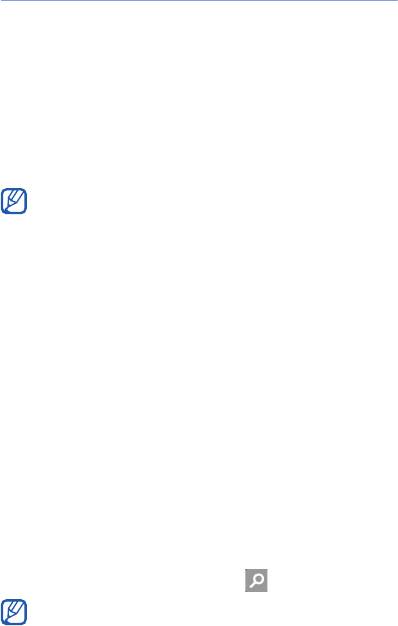
Поиск сведений о композиции по
записи фрагмента с
аудиоисточника
1
Выберите пункт
Пуск
>
Midomi
.
2
Выберите вкладку
Музыка
(при необходимости).
3
Коснитесь области экрана, на которой
написано
Коснитесь и удерживайте дия
включения динамика
, и поместите телефон
рядом с аудиоисточником.
Для достижения наилучших результатов
запишите фрагмент композиции длиной не
менее 10 секунд .
4
По окончании коснитесь области экрана, на
которой написано
ЗАПИСЬ
. Служба Midomi
начнет поиск совпадений и отобразит все
результаты.
Виджет поиска
Использование службы поиска Live Search и
множества других службc, таких так Directions,
Maps, Hotmail и Messenger.
1
Выберите пункт
Пуск
>
Поиск Bing Search
.
2
Выберите пункт
Продолжить
.
3
Введите букву или поисковое слово для
данных и коснитесь значка .
Выберите пункт
каталог
, чтобы
воспользоваться другими службами.
87
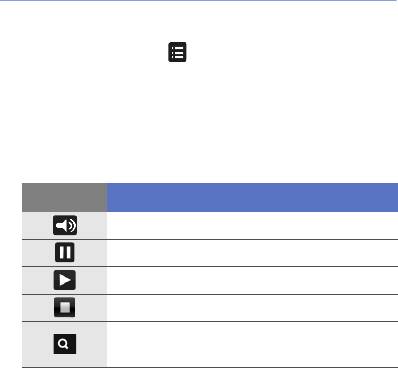
Проигрыватель интернет-
видео и аудио
Приложение Потоковый плеер позволяет
воспроизводить видеозаписи и аудиофайлы, в
сети Интернет.
Потоковое мультимедиа через
Интернет
1
Выберите пункт
Пуск
>
Потоковый плеер
.
2
Коснитесь значка .
3
Введите URL-адрес потокового медиафайла.
4
Выберите пункт
Подключение
.
5
Во время воспроизведения используйте
следующие средства управления.
Значок Назначение
Регулировка громкости звука
Приостановка воспроизведения
Возобновление воспроизведения
Остановка просмотра
Увеличение или уменьшение
масштаба
88
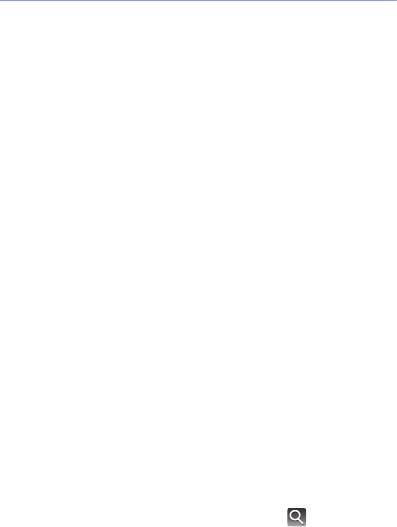
RSS Новости
В данном разделе описано использование
средства RSS Новости для получения последних
новостей и информации с часто посещаемых
веб-узлов.
Подписка на RSS-каналы
Чтобы подписаться на RSS-каналы с помощью
ввода адреса, выполните следующие действия.
1
Выберите пункт
Пуск
>
RSS Новости
.
2
Выберите категорию канала.
3
Выберите пункт
Добавить
.
4
Выберите пункт
Добавить URL RSS/ATOM
.
5
Введите адрес RSS-канала и нажмите кнопку
Готово
.
6
Введите название RSS-канала и выберите его
категорию.
7
Выберите пункт
Добавить
.
Чтобы подписаться на RSS-каналы с помощью
поиска, выполните следующие действия.
1
Выберите пункт
Пуск
>
RSS Новости
.
2
Выберите категорию канала.
3
Выберите пункт
Добавить
.
4
Выберите пункт
Поиск ссылок
.
5
Введите имя и коснитесь значка .
89
6
Выберите канал.
7
Выберите пункт
Добавить
.
Обновление и чтение
RSS-новостей
1
Выберите пункт
Пуск
>
RSS Новости
.
2
Выберите категорию канала > категория.
3
Выберите пункт
Обновить
.
• Телефон предпримет попытку подключения
к Интернету. При необходимости
активируйте подключение к Интернету.
4
Нажмите кнопку
Готово
.
5
Выберите канал и ссылку.
Подкасты
С помощью приложения «Подкасты» можно
искать, загружать и прослушивать подкасты.
Подписка на подкасты
Чтобы подписаться на подкасты с помощью
ввода адреса, выполните следующие действия.
1
Выберите пункт
Пуск
>
Podcast
.
2
Выберите пункт
Меню
>
Добавить URL
Podcast
.
3
Введите адрес подкаста и выберите пункт
Добавить
.
90
Чтобы подписаться на подкасты с помощью
поиска, выполните следующие действия.
1
Выберите пункт
Пуск
>
Podcast
.
2
Выберите пункт
Меню
>
Поиск Podcast
.
3
Введите имя и коснитесь значка . Телефон
начнет в Интернете поиск подкастов,
связанных с указанным словом, и отобразит
результаты.
4
Выберите подкаст, на который необходимо
подписаться, выберите пункт
Добавить
>
ОК
.
Загрузка и воспроизведение
подкастов
1
Выберите пункт
Пуск
>
Podcast
.
2
Выберите подкаст.
3
Выберите пункт
Меню
>
Загрузить
.
4
Выберите подкасты, которые требуется
загрузить.
5
Нажмите кнопку
Готово
, чтобы загрузить
подкасты.
6
По окончании нажмите кнопку
ОК
.
91
Обновление библиотеки
подкастов
После подписки на подкасты (
X
с. 90) можно
легко обновлять библиотеку и прослушивать
свежие подкасты. Чтобы обновить библиотеку
подкастов, выполните следующие действия.
1
Выберите пункт
Пуск
>
Podcast
.
2
Выберите пункт
Обновить
.
3
Выберите подкасты, которые требуется
обновить.
4
Нажмите кнопку
Готово
>
Готово
.
Сообщества
Communities — это удобная функция,
позволяющая загружать фотографии на
веб-узлы и в блоги.
Загрузка фотографий
Загрузите фотографии на веб-узлы и в блоги с
помощью функции Communities. Чтобы загрузить
фотографии, выполните следующие действия.
1
Выберите пункт
Пуск
>
Communities
.
2
Выберите пункт
Принять
(при необходимости).
3
Выберите блог или веб-узел.
92
4
Выберите пункт
Отправка
.
5
Выберите пункт
Принять
, чтобы разрешить
вход в систему с помощью веб-обозревателя
(при необходимости).
6
Введите имя пользователя и пароль, затем
нажмите кнопку
Готово
.
7
Введите текст к фотографии и выберите пункт
Добавить
.
8
Перейдите к фотографии и коснитесь
названия файла.
9
Выберите другие параметры
(при необходимости).
10
Нажмите кнопку
Готово
.
• Фотография будет загружена на веб-узел
или в блог.
11
По окончании можно перейти на веб-узел и
просмотреть сведения о загрузке или
вернуться к списку веб-узлов, нажав
соответствующую клавишу.
93

Отложенная загрузка
фотографий (резервирование
отправки)
С помощью функции резервирования отправки
Communities можно указать определенную дату
и время для загрузки фотографий на веб-узел
или в блог. Чтобы выполнить резервирование
отправки, выполните следующие действия.
1
Выберите пункт
Пуск
>
Communities
.
2
Выберите пункт
Меню
>
Параметры
>
Резервирование отправки
.
3
Выберите пункт
Создать
.
4
Выберите блог или веб-узел.
5
Введите текст к фотографии и выберите пункт
Добавить
.
6
Перейдите к фотографии и выберите пункт
Добавить
.
7
Выберите другие параметры
(при необходимости).
8
Выберите пункт
Дата
в выпадающем меню и
укажите дату резервирования отправки.
9
Выберите пункт
Время
в выпадающем меню и
укажите время резервирования отправки.
10
Нажмите кнопку
Готово
.
94
Marketplace
Функция Marketplace позволяет находить и
добавлять в телефон новые приложения. С ее
помощью можно выполнять поиск приложений,
просматривать их, покупать и загружать прямо в
телефон. Доступные приложения зависят от
оператора сети и поставщика услуг.
1
Выберите пункт
Пуск
>
Marketplace
.
2
Находите и загружайте понравившиеся
приложения.
Microsoft My Phone
С помощью функции Microsoft My Phone можно
синхронизировать контакты, календарь, задачи,
текстовые сообщения, музыкальные файлы,
фотографии, видеозаписи и другие документы,
если создать учетную запись My phone по
адресу: http://myphone.microsoft.com.
1
Выберите пункт
Пуск
>
Microsoft My Phone
.
2
Выберите пункт
Далее
.
3
Выберите пункт
Принять
.
4
Введите имя пользователя и пароль, затем
нажмите кнопку
Sign in
.
5
Синхронизируйте данные телефона с
веб-сервером.
• После этого данные на странице My Phone
будут доступны для использования.
95

